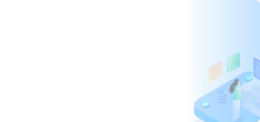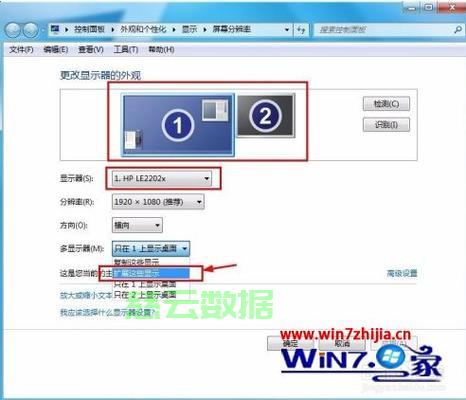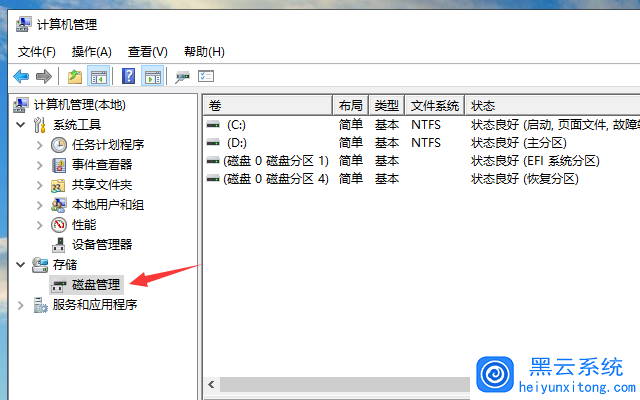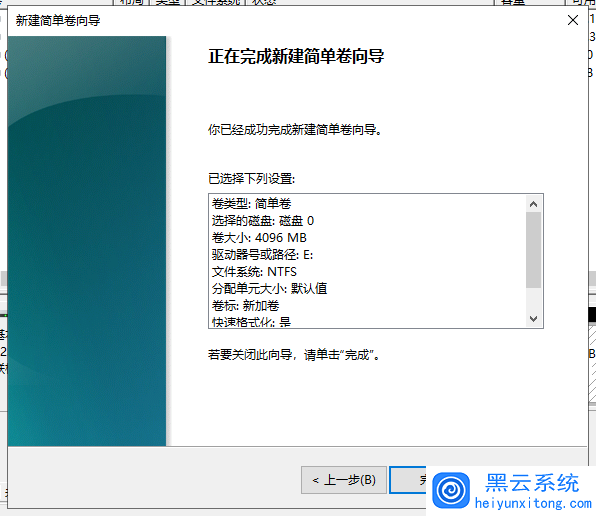幻易云高防服务器 857vps.cn 杭州服务器 温州bgp 浙江bgp温州电信
镇江电信 镇江物理机香港服务器 韩国服务器温州电信 温州服务器 温州龙港服务器 温州龙港BGP 温州BGP 温州电信温州电信服务器
分机修改主机文件的方法
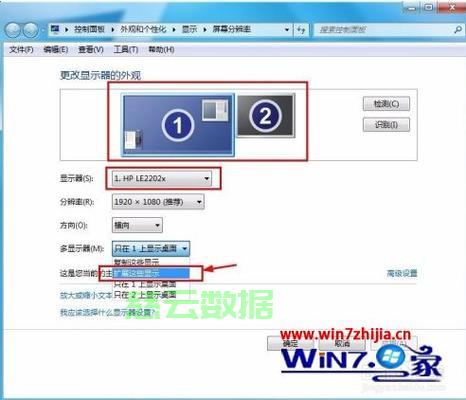
在计算机技术中,主机文件(通常称为hosts文件)是一个用于将IP地址映射到域名或主机名的文件。在Windows系统中,它位于C:\Windows\System32\drivers\etc目录下,而在Linux和Mac OS系统中,它通常位于/etc/hosts。有时候,我们需要在分机(即其他计算机或设备)上修改主机文件,以实现网络配置或域名解析的调整。下面将介绍如何在分机上修改主机文件的方法。
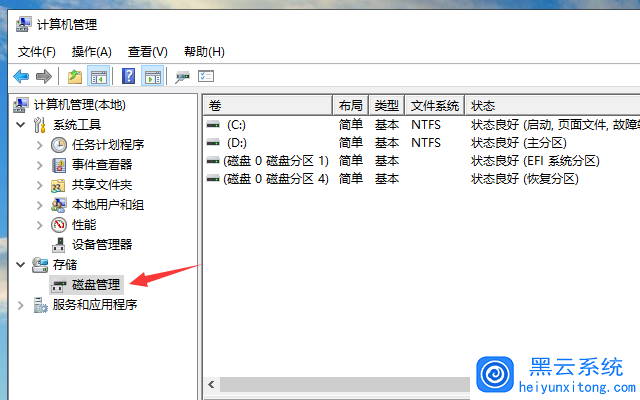
一、Windows系统上的修改
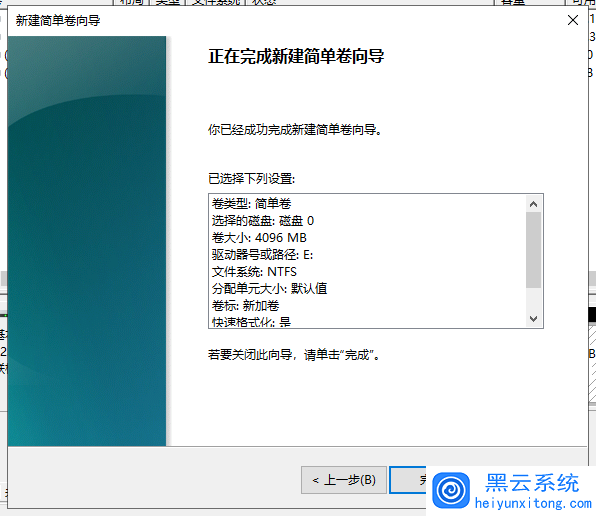
在Windows系统中,通常只能直接修改本机的hosts文件。但是,如果你有远程访问或共享网络权限,可以通过以下步骤在分机上修改:
- 使用远程桌面或SSH连接到分机。
- 打开记事本或任何文本编辑器。
- 导航到分机的hosts文件路径
C:\Windows\System32\drivers\etc。
- 编辑文件,增加或修改映射条目。
- 保存并关闭文件。
二、Linux/Mac系统上的修改
在Linux或Mac系统上,可以通过SSH访问分机并进行主机文件的修改。具体步骤如下:
- 使用SSH连接到分机。
- 使用root权限登录(或者具有sudo权限)。
- 打开终端并输入命令
sudo nano /etc/hosts(或使用你喜欢的任何文本编辑器)。
- 在文件中增加或修改映射条目。
- 保存并退出编辑器。
三、注意事项
- 在修改主机文件之前,请确保你了解你在做什么以及为什么要这么做,因为错误的修改可能会导致网络访问问题或安全风险。
- 始终使用备份工具备份你的原始hosts文件,以便在需要时可以恢复到原始状态。
- 如果你不熟悉命令行操作或网络配置,请寻求专业人士的帮助。
- 确保你有足够的权限来编辑主机文件,通常需要root或管理员权限。
四、示例
例如,你有一台设备的外网IP地址为XX.XX.XX.XX,但你需要通过本地机器名“device1”访问它。那么你就可以在主机文件中添加以下条目:
XX.XX.XX.XX device1
这样配置后,当你尝试访问“device1”时,系统会首先尝试通过IP地址XX.XX.XX.XX进行连接。
以上就是关于如何在分机上修改主机文件的基本方法和注意事项。希望对你有所帮助!
幻易云高防服务器 857vps.cn 杭州服务器 温州bgp 浙江bgp温州电信
镇江电信 镇江物理机香港服务器 韩国服务器